كيفية تحديث التعريفات في أنظمة التشغيل Windows
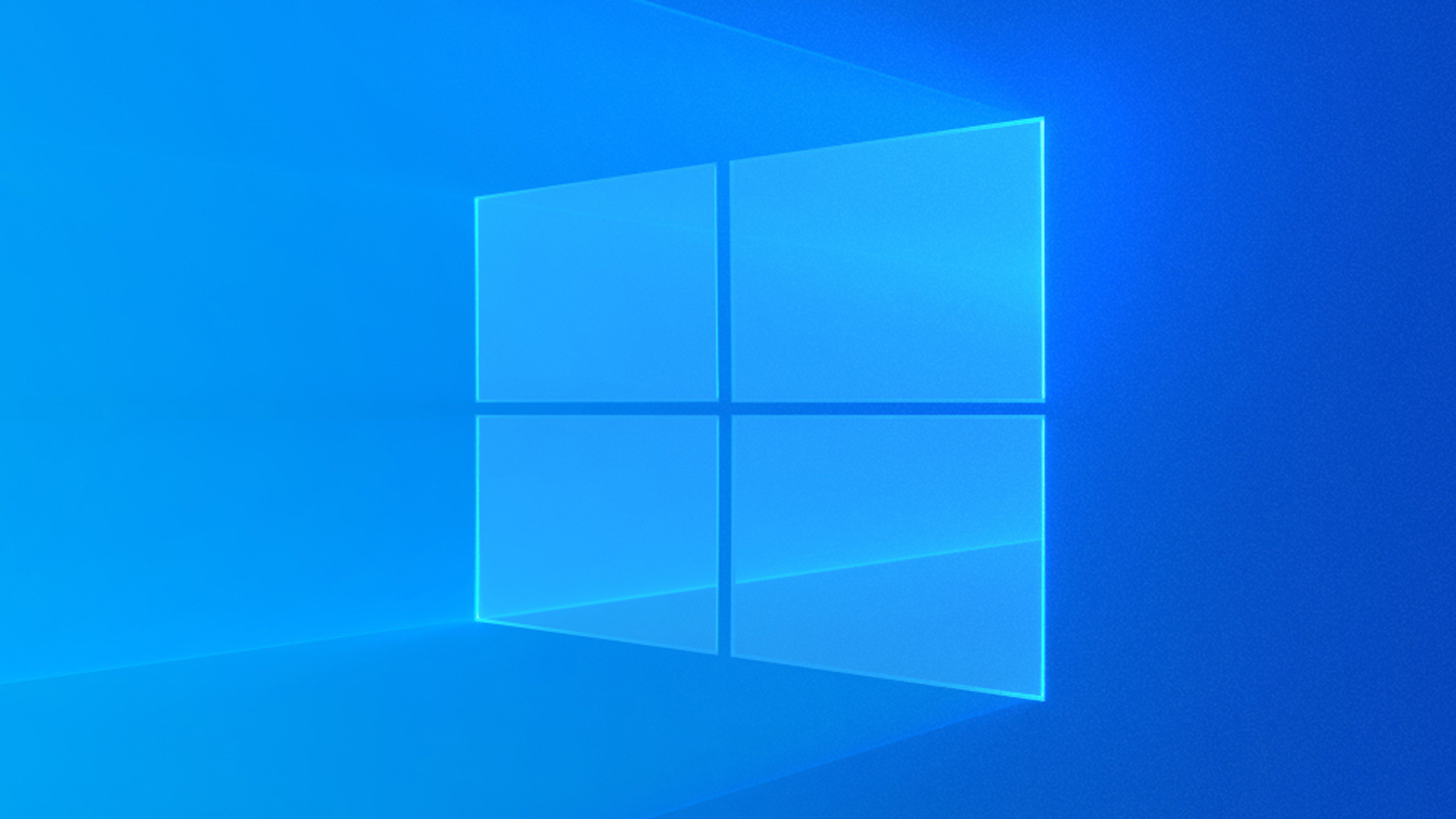
تعد التعريفات جزءًا أساسيًا من كل نظام Windows. بدون حزم البرامج غير المرئية هذه ، لا يمكنك تشغيل جهازك على النحو المطلوب .
وبالتالي ، يعد تحديثها أمرًا ذا قيمة أساسية لجميع مستخدمي Windows ، سواء المستخدمين المنزليين أو المحترفين.
تتطلب كل قطعة من الأجهزة تعريفاً مناسبًا للعمل بشكل صحيح لأن برامج التشغيل هي روح كل كمبيوتر.
إذا كان أحد مكونات جهاز الكمبيوتر الخاص بك مفقودًا أو يحتوي على برنامج تعريف قديم ، فقد تحدث مشكلات مختلفة.
على سبيل المثال ، إذا كانت بطاقة الرسومات الخاصة بك تفتقد إلى برنامج تشغيل ، فستواجه مشكلات في العرض ، وإذا كانت بطاقة الصوت لديك تفتقد إلى برنامج تشغيل ، فلن تسمع أي صوت على جهاز الكمبيوتر الخاص بك ، وما إلى ذلك.
يعد تحديث جميع برامج التشغيل الخاصة بك أمرًا ضروريًا حتى يعمل جهاز الكمبيوتر الخاص بك بشكل صحيح. ولكن في نظام التشغيل Windows 10 ، يعد تحديث برامج التشغيل أصعب قليلاً مما كان عليه في الإصدارات السابقة من نظام التشغيل.
ربما تعلم أن Microsoft تخيلت Windows 10 كخدمة. هذا يعني أننا لن نحصل على إصدار جديد من Windows في المستقبل ، ولكن فقط تحديثات أكبر للإصدار الحالي.
تكمن مشكلة هذه التحديثات في أن بعضها قد يجعل برامج التشغيل لديك قديمة أو حتى غير متوافقة.
بهذه الطريقة ، يوصى بشدة بالتحقق من جميع برامج التشغيل الخاصة بك بعد تثبيت تحديث رئيسي لنظام التشغيل Windows 10.
لأنه ، كما قلنا ، إذا كان التحديث يجعل برامج التشغيل لديك قديمة أو غير متوافقة ، فقد تواجه بعض المشكلات الرئيسية.
هناك طريقتان للتحقق من تحديث برامج التشغيل ، وكل طريقة بسيطة للغاية. لذلك ، إذا لم تكن قد فعلت ذلك بعد ، فقدم خدمة لجهاز الكمبيوتر الخاص بك ، وقم بتحديث جميع برامج التشغيل الخاصة بك إلى أحدث الإصدارات.
كيف يمكنني تحديث برامج التشغيل في نظام التشغيل Windows 10؟
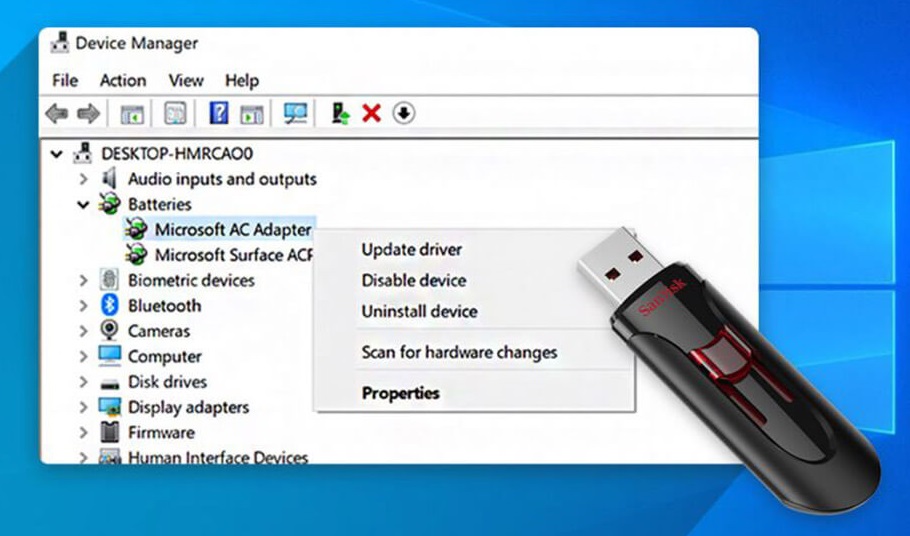
1-تحديث برامج التشغيل من خلال Windows Update
تمتلك Microsoft نوعًا من الشراكة مع أكبر مصنعي الأجهزة مثل Intel و Nvidia و AMD وما إلى ذلك. لذلك ، تصدر هذه الشركات بانتظام تحديثات برامج التشغيل لمكوناتها عبر Windows Update.
لذلك ، إذا كنت تستخدم بطاقة رسومات NVidia أو ATI أحدث ، فكل ما عليك فعله لتحديث برامج التشغيل لديك هو البحث بانتظام عن تحديثات Windows.
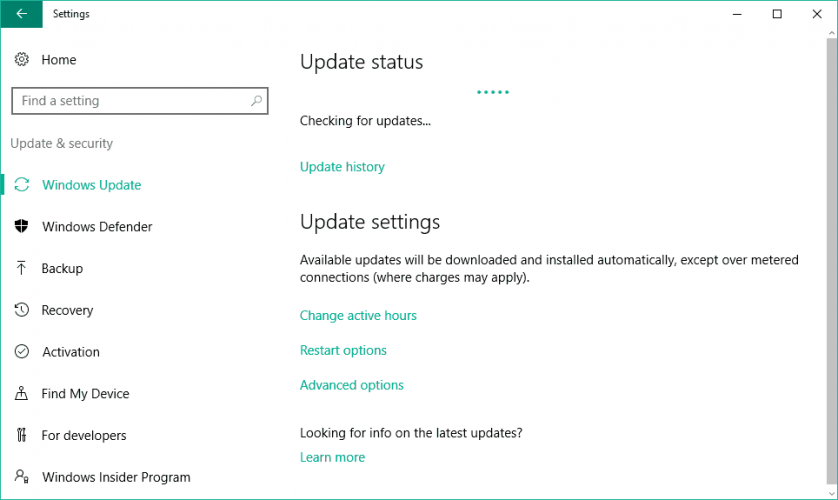
من المحتمل أنك تعرف بالفعل كيفية التحقق من وجود تحديثات في نظام التشغيل Windows 10 ، ولكن لن يضر ذلك إذا قمنا بتذكيرك مرة أخرى.
للتحقق من وجود تحديثات ، انتقل إلى الإعدادات (Settings ) ، اختر التحديثات والأمان (Updates & security)، وانقر على التحقق من وجود تحديثات (Check for updates) .
2-استخدم إدارة الأجهزة (Device Manager) لتحديث برامج التشغيل الخاصة بك يدويًا
انتقل إلى البحث واكتب devicemng وافتح Device Manager.
سترى الآن قائمة بجميع أجهزتك المدرجة في Device Manager.
للتحقق من وجود تحديثات لبرنامج التشغيل لأي مكون من مكونات الكمبيوتر الخاصة بك ، ما عليك سوى النقر بزر الماوس الأيمن فوقه واختيار تحديث برنامج التشغيل (Update driver)
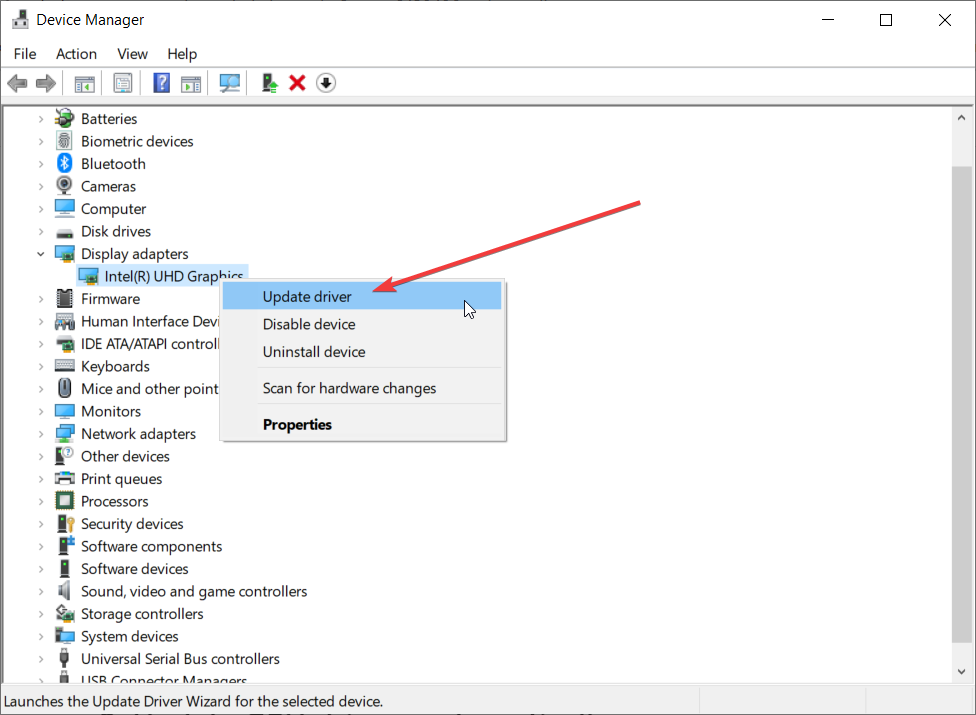
الآن ، سيكون لديك خياران. يمكنك تحديد الخيار الأول إذا كنت تريد أن يبحث النظام تلقائيًا عن عن تحديث التعريف . والثاني هو في حالة كونك قمت بالفعل بتنزيل التعريف المطلوب من مكان آخر ، وبالتالي سيتعين عليك تحديد موقعه.
إذا كان تحديث برنامج التشغيل متاحًا ، فسيقوم المعالج تلقائيًا بتثبيته ، وإذا لم يكن كذلك ، فسيكون برنامج التشغيل محدثًا بالفعل.
كما قلنا ، هذه هي الطريقة اليدوية الأكثر شيوعًا للتحقق من تحديثات برنامج التشغيل في نظام التشغيل Windows 10.
في حالة عدم تلقيك لتحديثات برنامج التشغيل عبر Windows Update ، فإن الطريقة الأكثر شيوعًا للتحقق من وجود تحديثات لبرنامج التشغيل هي باستخدام Device Manager.
قد يستغرق التحقق من كل برنامج تشغيل يدويًا بعض الوقت ، ولكن يمكنك حل الكثير من المشكلات من خلال القيام بذلك. للتحقق من وجود تحديثات لبرنامج التشغيل في إدارة الأجهزة ، قم بما هو موضح أعلاه.
3-تثبيت برنامج للبحث وتنصيب التعريفات
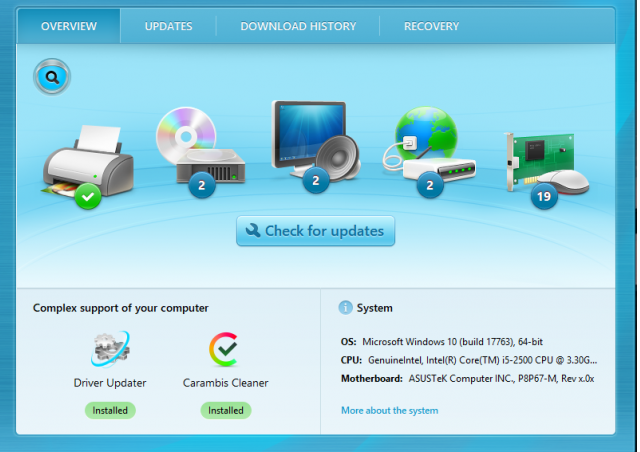
هناك العديد من البرامج التي يمكنك استخدامها لتثبيت أحدث برامج التشغيل تلقائيًا على جهاز الكمبيوتر الذي يعمل بنظام Windows 10. يعد برنامج تحديث برنامج التشغيل الاحترافي أحد أكثر الخيارات الأكثر كفاءة إذا كنت لاترغب في بذل مجهود في تحديث تعريفات جهازك
عليك أن تعرف منذ البداية أن الأداة الاحترافية تجعل تحديث برامج التشغيل أمرًا بسيطًا حتى بالنسبة للمبتدئين. بتعبير أدق ، حيث يتم تشغيل الأداة تلقائيًا للعثور على برامج التشغيل القديمة.
بعض الأخطاء والأخطاء الأكثر شيوعًا في نظام التشغيل Windows ناتجة عن وجود تعريفات قديمة أو غير متوافقة. يمكن أن يؤدي عدم وجود تعريف محدث إلى تأخر أو أخطاء في النظام أو حتى ظهور شاشة الموت الزرقاء
4-بتحديث برامج التشغيل الخاصة بك من موقع الشركة المصنعة
لدى Microsoft بالفعل اتفاقيات مع جميع الشركات المصنعة المهمة وتوفر برامج التشغيل الضرورية ضمن تحديثات Windows العادية.
ومع ذلك ، في بعض الحالات الخاصة ، يمكن لبعض الشركات المصنعة إصدار تحديثات خاصة لتعديل بعض المشكلات. سينتهي بهم الأمر أيضًا كتحديثات لجهاز الكمبيوتر الخاص بك ، ولكن يمكنك أن تكون أسرع.
لهذا السبب ، في بعض الحالات ، قد تكون زيارة موقع الشركة المصنعة على الويب والتحقق من صفحة الدعم الخاصة بها (عادةً) للحصول على أحدث برامج التشغيل لجهاز الكمبيوتر الخاص بك قرارًا جيدًا للغاية.
فيما يلي روابط تنزيل برنامج التشغيل الرسمي لأكثر برامج التشغيل شيوعًا المستخدمة على أجهزة الكمبيوتر التي تعمل بنظام Windows:





